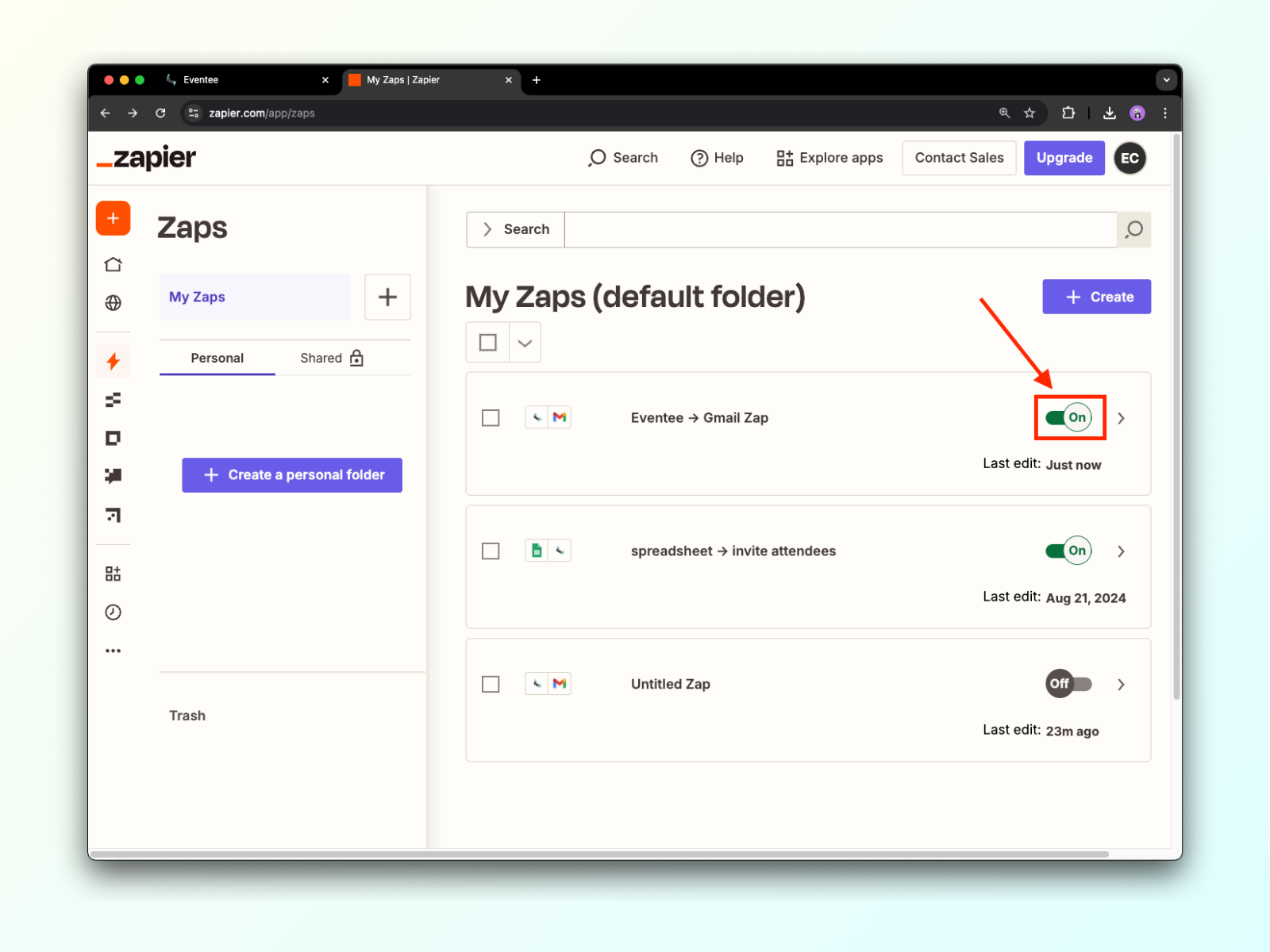Zapier é um serviço que automatiza seus processos de trabalho, permitindo que você esqueça tarefas rotineiras e se concentre no que realmente importa. Com o Zapier, você pode conectar o Eventee com os aplicativos disponíveis no Zapier.
Um Zap é um processo de trabalho automatizado entre 2 ou mais aplicativos, que é acionado por um gatilho específico.
Para integrar o Zapier ao Eventee, vá para Configurações → Integrações, encontre a integração do Zapier e ative-a. A seção será expandida imediatamente e você verá o botão Criar Zap e seu token. O token é uma chave única para conectar sua conta do Eventee à sua conta do Zapier.
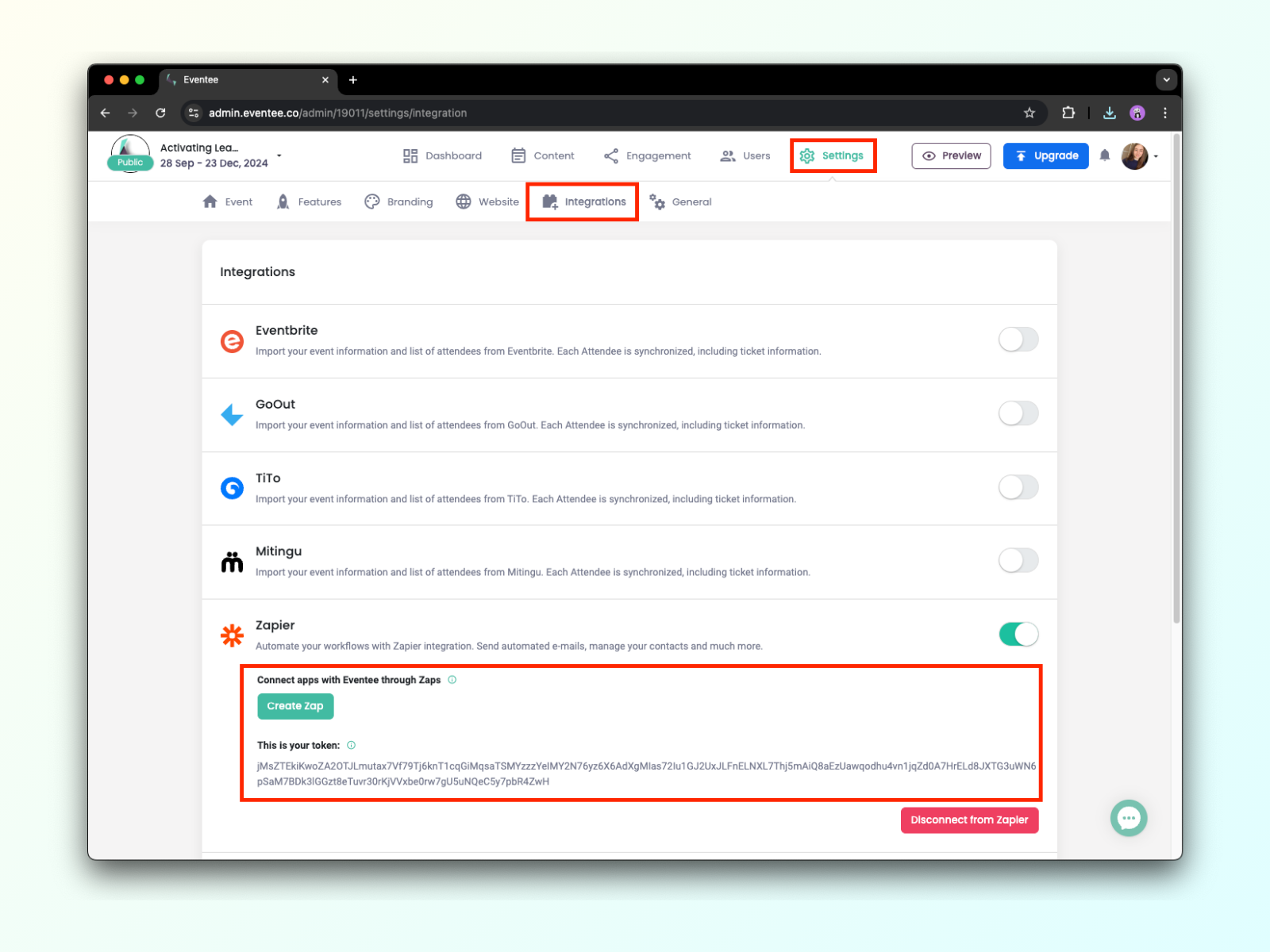
Primeiro, copie seu token (você precisará dele para conectar seu evento ao Zapier) e, em seguida, clique no botão Criar Zap. Este botão o redirecionará para a página do Zapier, onde você será solicitado a se registrar ou fazer login, caso ainda não tenha feito isso.
Como a página oficial do Eventee no Zapier ainda não está visível, após fazer login, você verá uma página de convite. Depois de aceitar o convite, você poderá criar seu primeiro Zap.
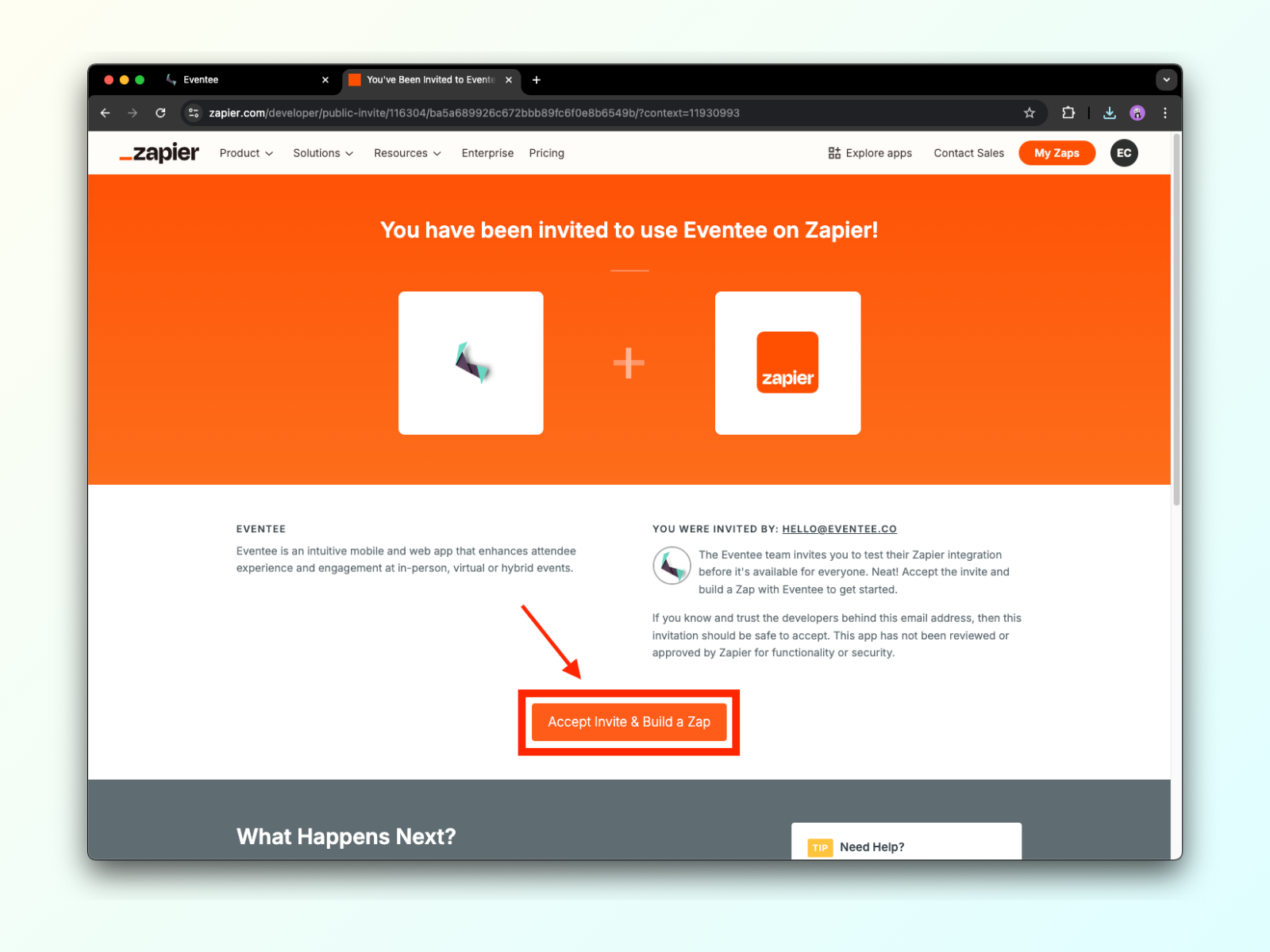
Para criar um novo Zap, basta clicar em um dos botões +Criar e selecionar Zap.
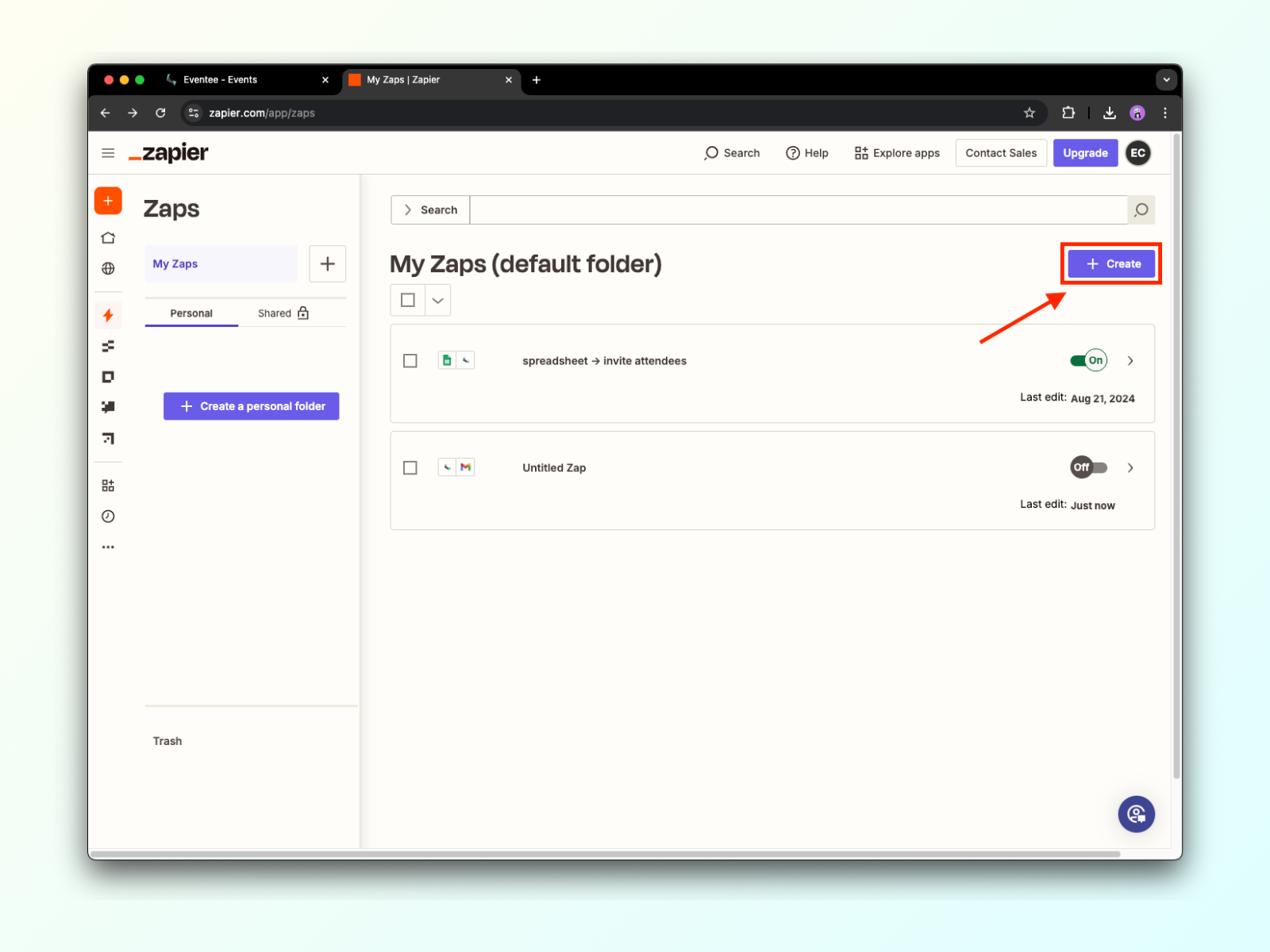
Todo o processo de criação de um Zap é muito simples. Consiste basicamente em 2 partes - a primeira parte diz respeito ao gatilho (uma ação no Eventee que inicia outra ação no aplicativo escolhido por você), e a segunda parte é onde você configura a ação disparada.
Neste exemplo, conectaremos o Eventee ao Gmail para enviar automaticamente e-mails a cada participante convidado.
Passo 1.1: Encontre o Eventee e selecione a ação de gatilho desejada. Atualmente, oferecemos três ações de gatilho e adicionaremos mais com o tempo. Neste caso, usaremos Convite de participante.
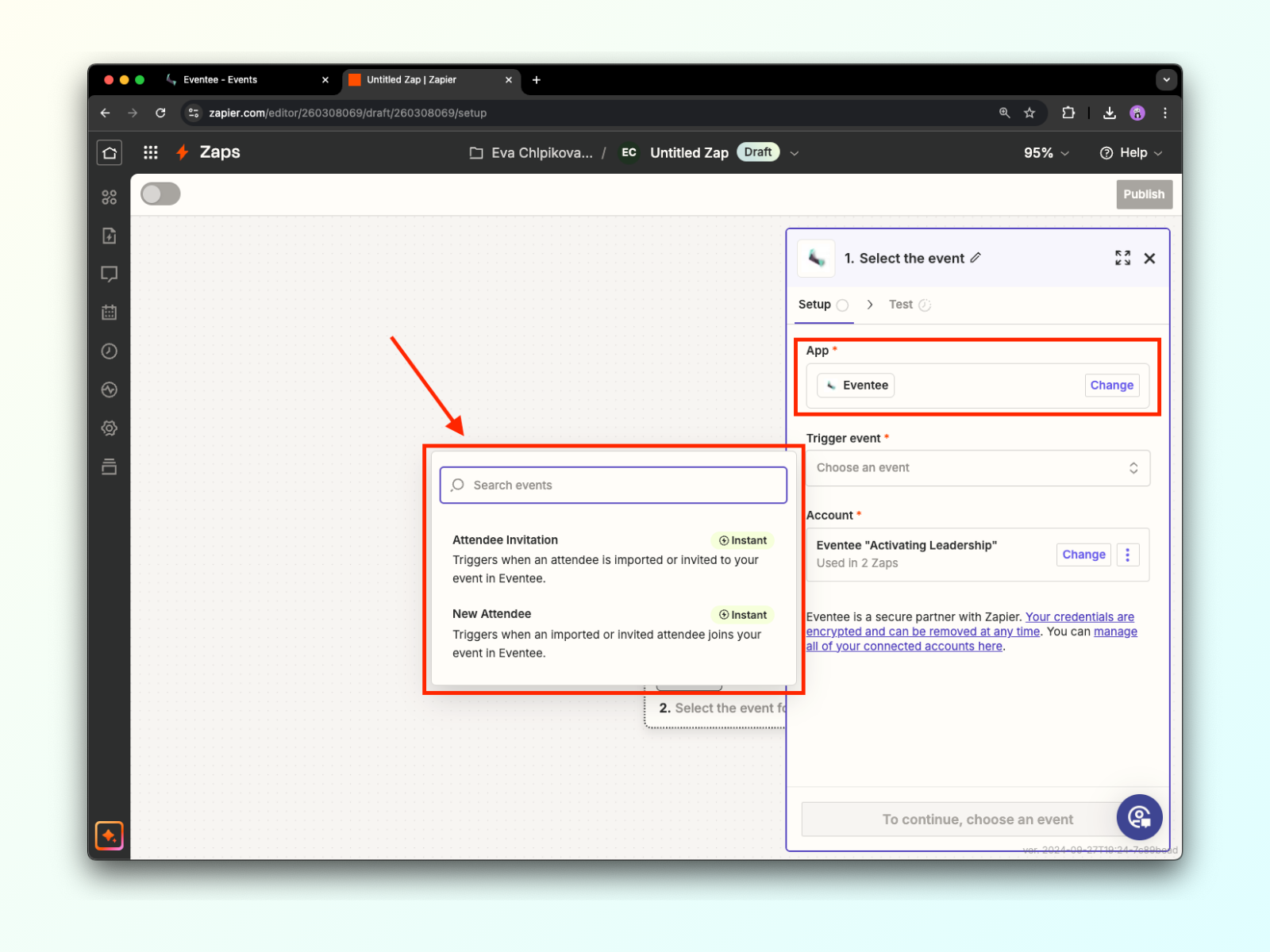
Passo 1.2: Adicione ou selecione uma conta (aqui cole o token copiado para adicionar uma nova conta, cada evento tem seu token único).
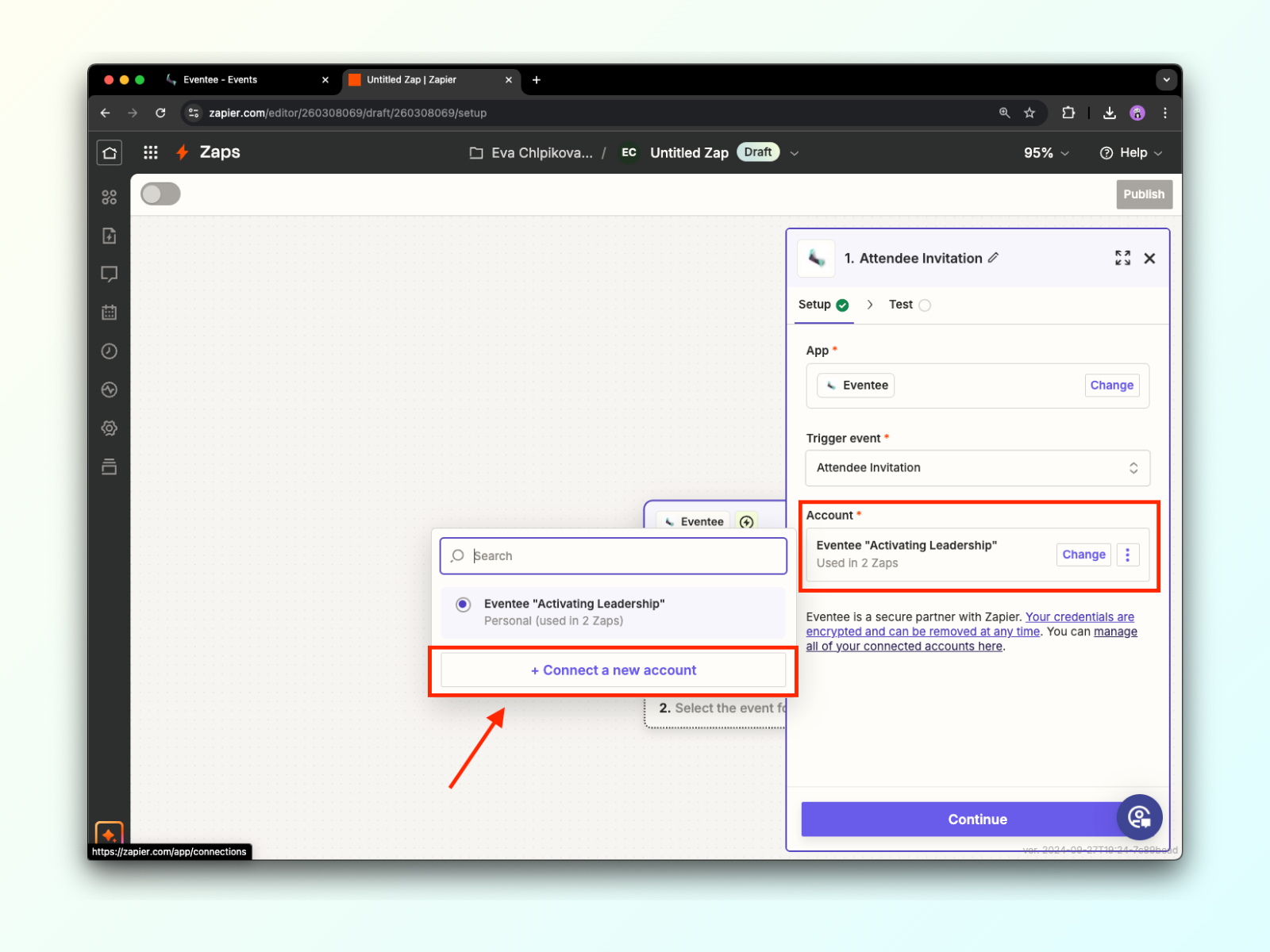
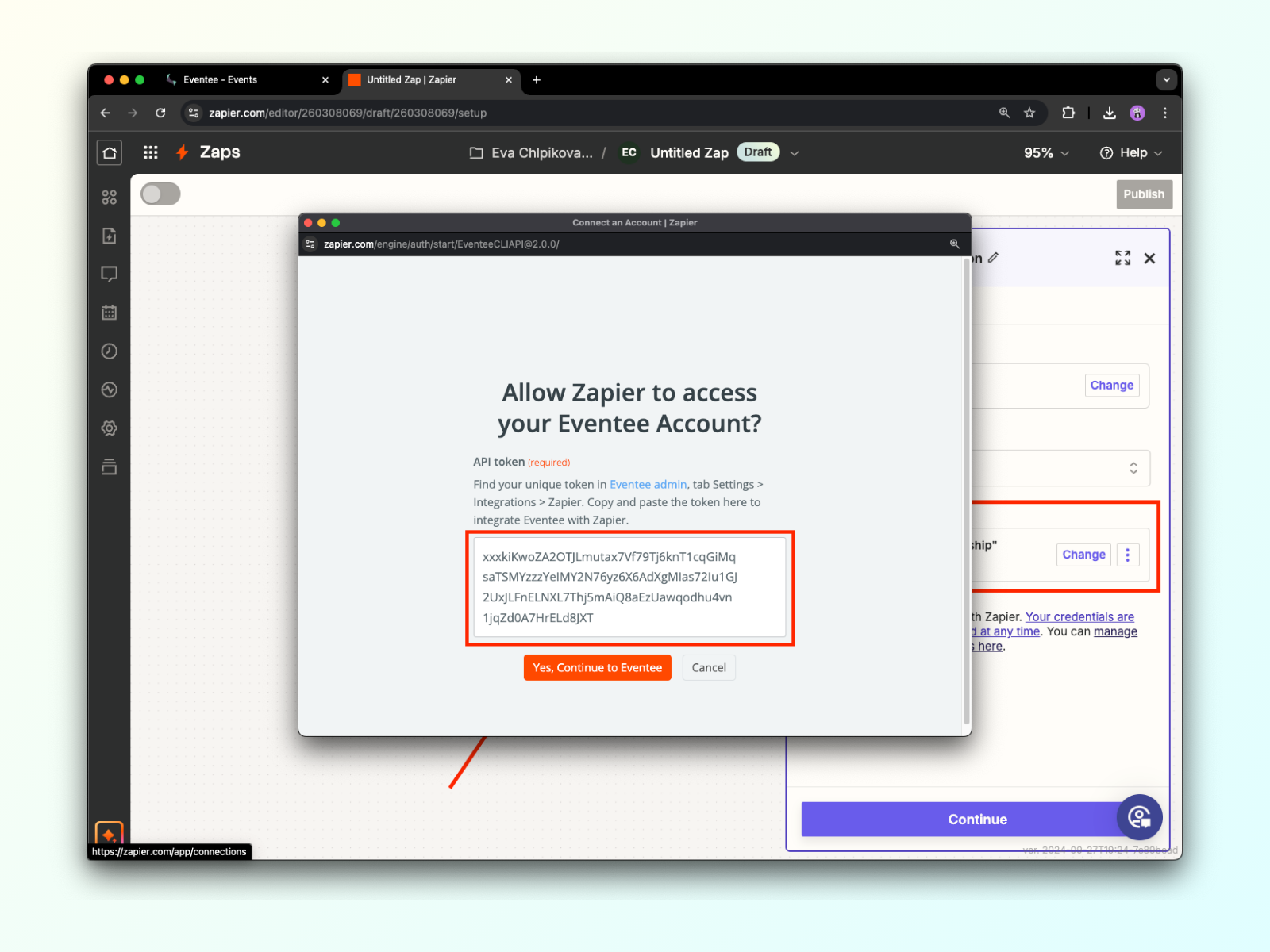
Passo 1.3: Agora você pode testar seu gatilho (o teste confirmará que suas contas estão conectadas corretamente).
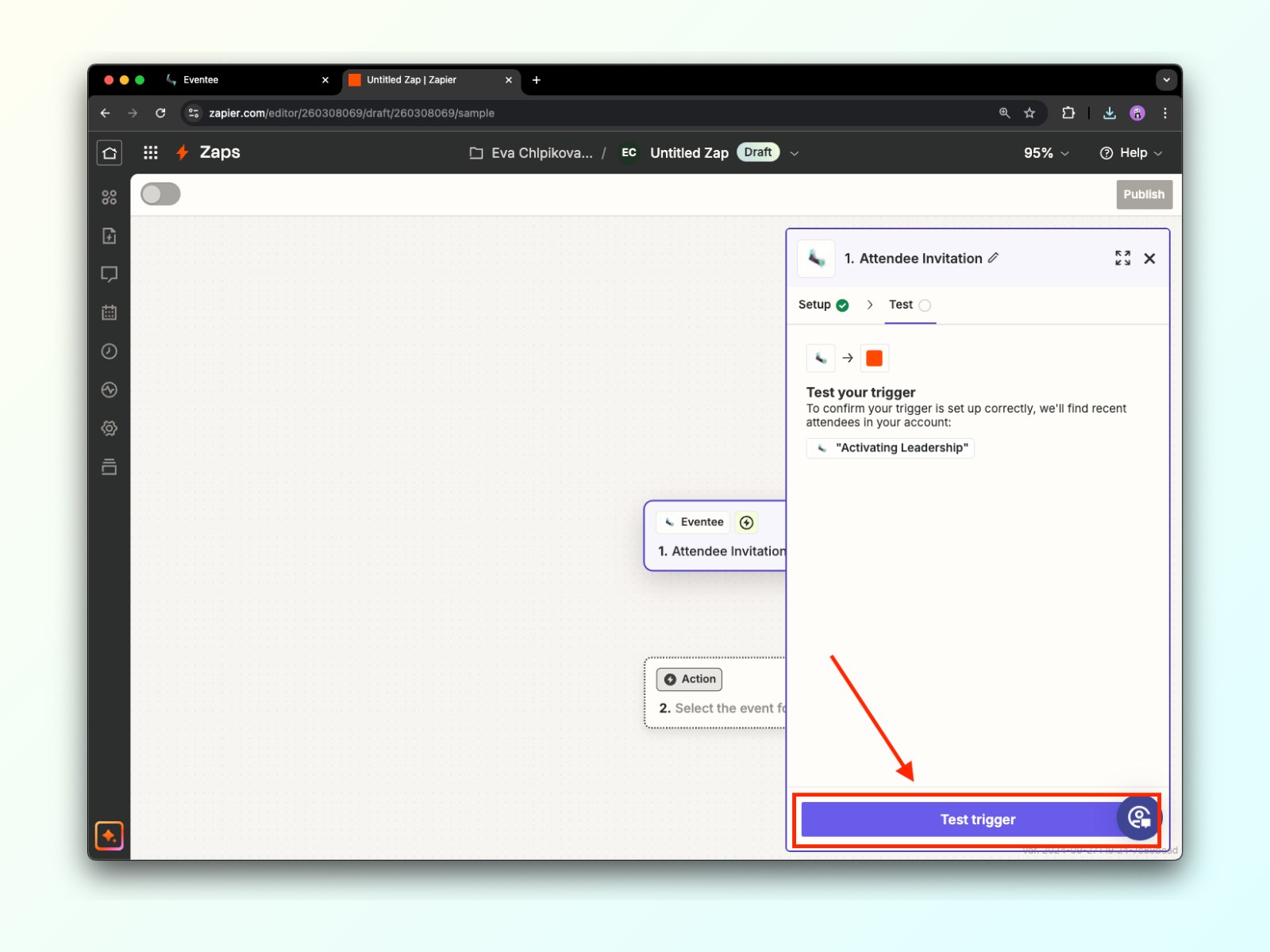
Passo 2.1: Encontre o Gmail e selecione a ação desejada do gatilho. No nosso caso, escolhemos a ação Enviar e-mail.
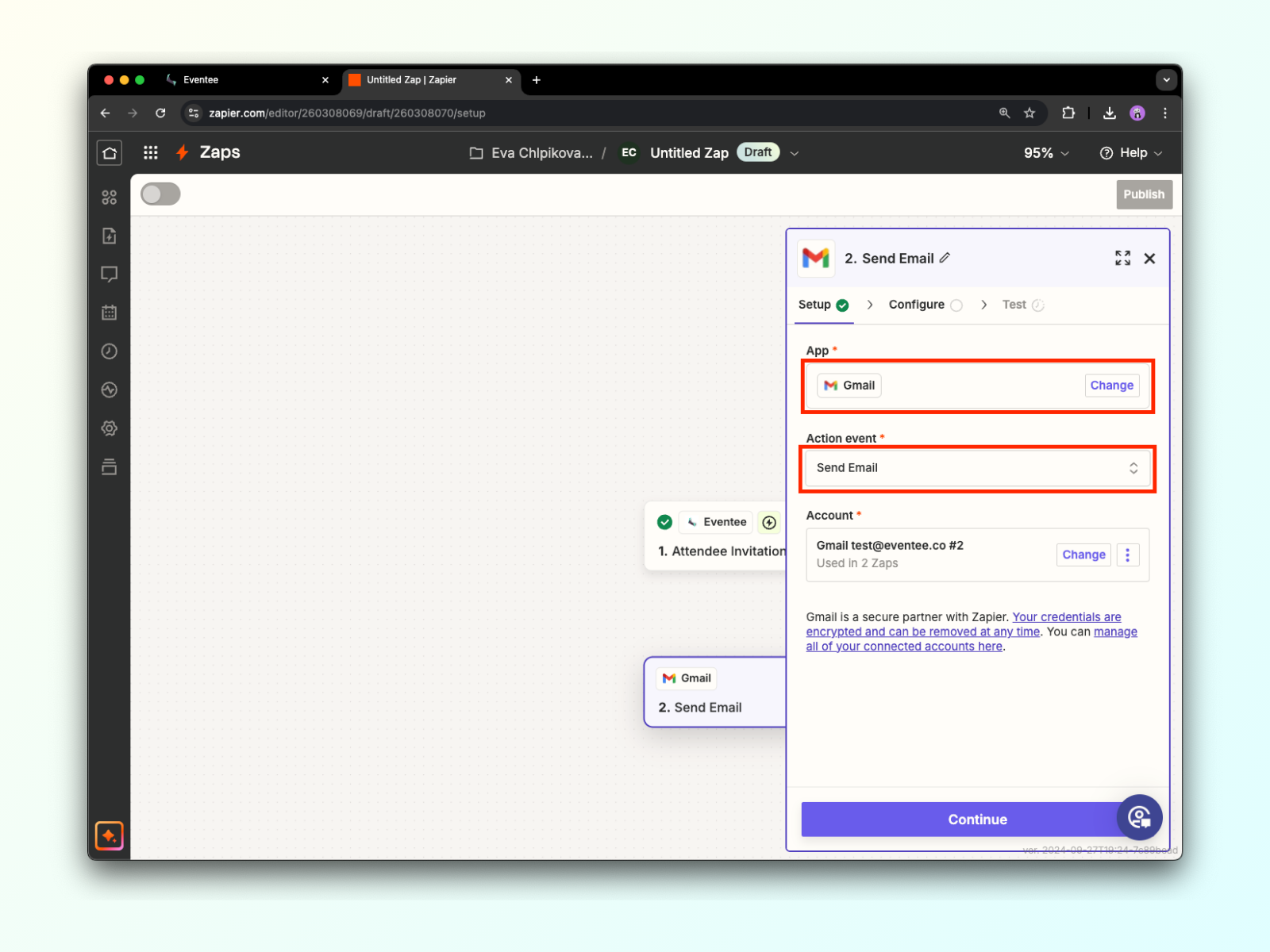
Passo 2.2: Escolha sua conta do Gmail.
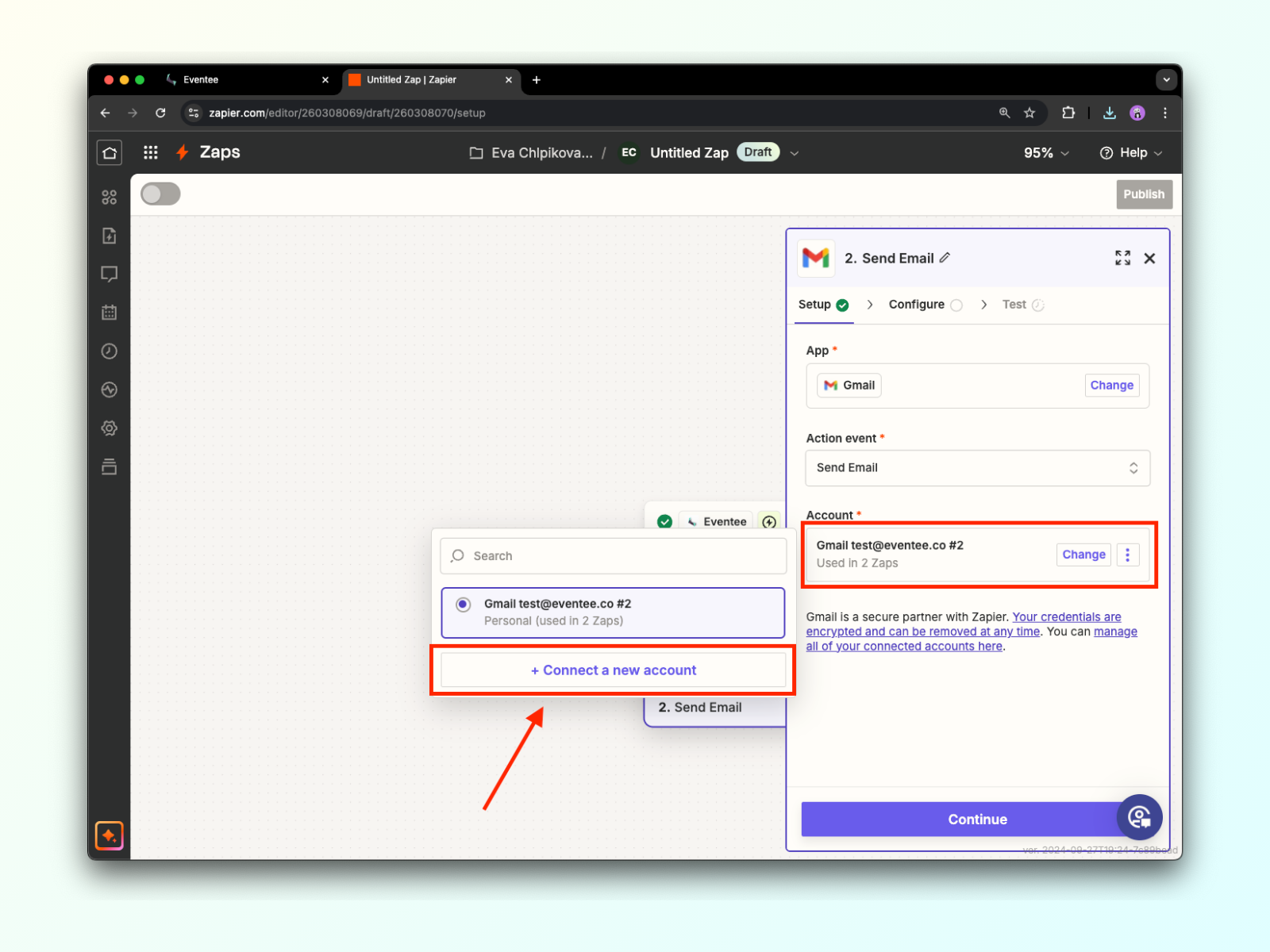
Passo 2.3: Crie o conteúdo do e-mail - adicione o assunto, corpo, assinatura e outros.
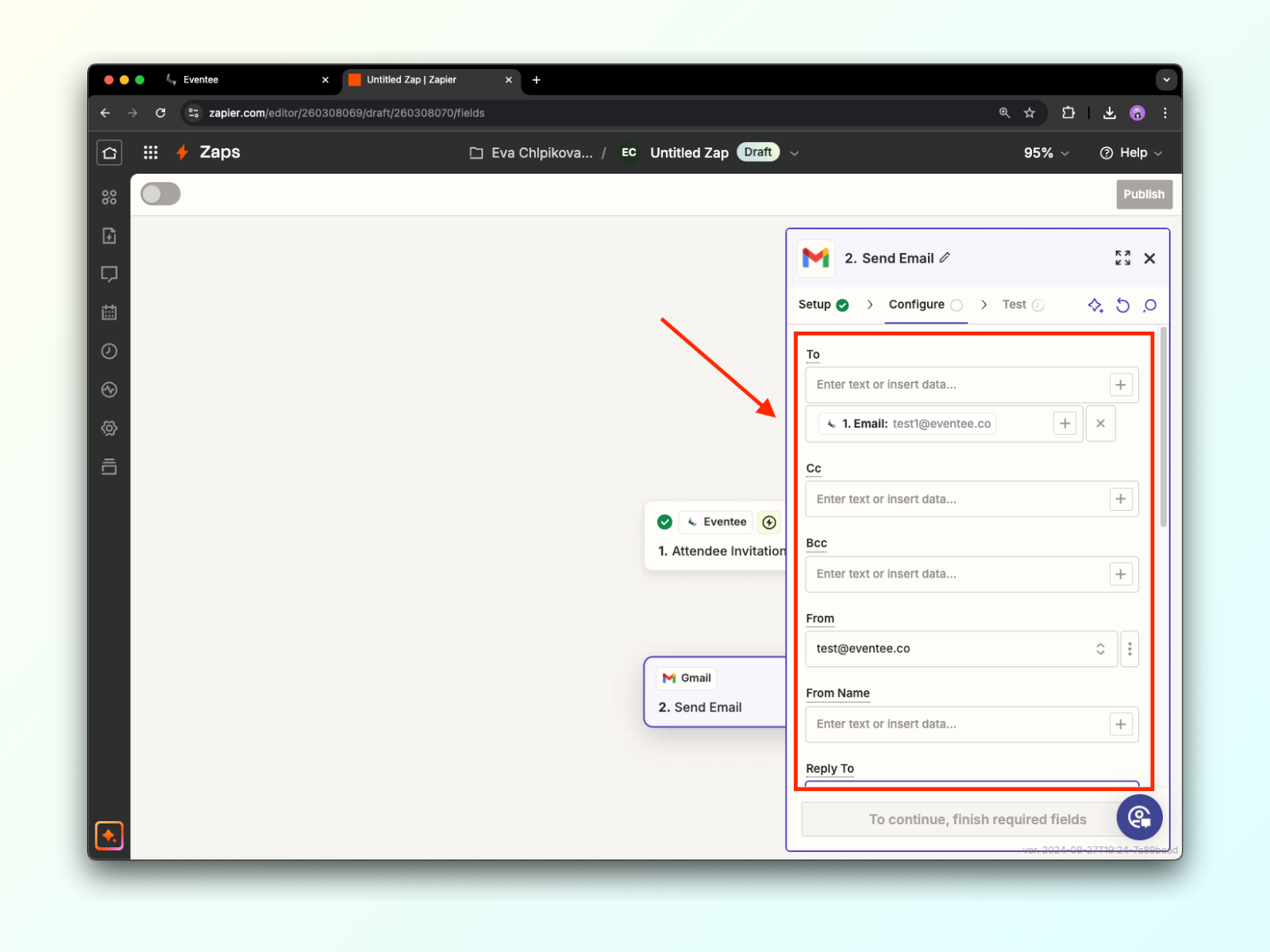
Passo 2.4: Você está quase pronto! Agora você pode testar o Zap ou pular o teste.
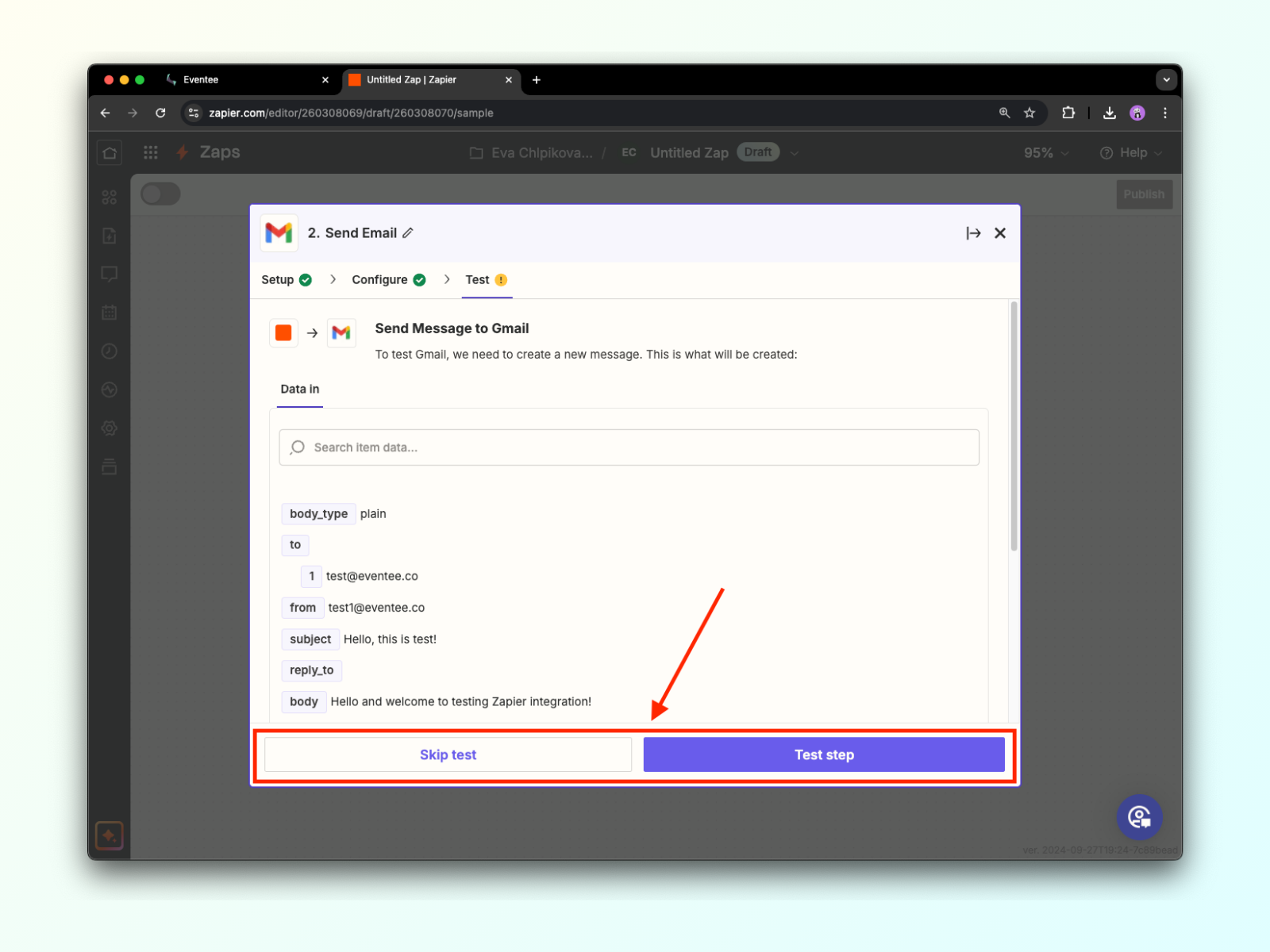
Passo 2.5: Pronto. Não se esqueça de ativar o Zap!